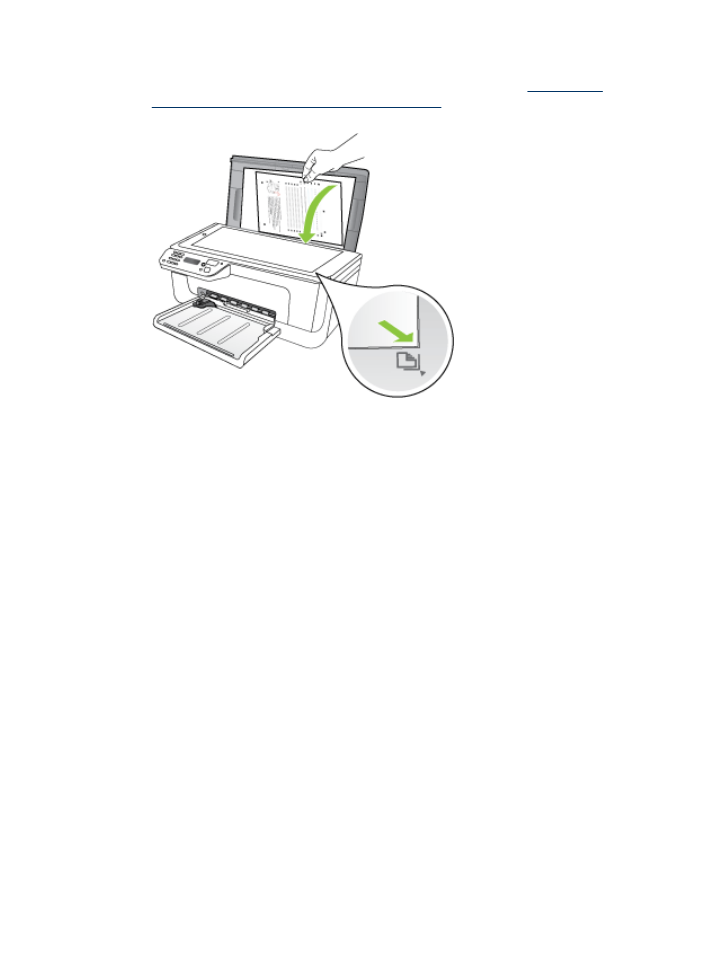
Καθαρισµός των δοχείων µελάνης
Χρησιµοποιήστε αυτή τη λειτουργία όταν εµφανίζονται ραβδώσεις ή λευκές γραµµές
ενδιάµεσα των γραµµών χρώµατος ή όταν το χρώµα δεν είναι καθαρό. Μην καθαρίζετε
τα δοχεία µελάνης χωρίς λόγο, καθώς σπαταλάτε µελάνη και ελαττώνεται η διάρκεια ζωής
των ακροφυσίων.
Για να καθαρίσετε τα δοχεία µελάνης από τον πίνακα ελέγχου της συσκευής
1. Τοποθετήστε αχρησιµοποίητο, απλό, λευκό χαρτί letter, A4 ή legal στο δίσκο εισόδου.
2. Πατήστε το κουµπί Ρύθµιση.
3. Επιλέξτε Εργαλεία και, στη συνέχεια, επιλέξτε Καθαρισµός δοχείου.
Η συσκευή εκτυπώνει µια σελίδα, την οποία µπορείτε να ανακυκλώσετε ή να
πετάξετε.
Εάν η ποιότητα του αντιγράφου ή της εκτύπωσης φαίνεται κακή αφού έχετε καθαρίσει
τα δοχεία, δοκιµάστε να καθαρίσετε τις επαφές των δοχείων µελάνης πριν
αντικαταστήσετε το χαλασµένο δοχείο.
Συντήρηση δοχείων µελάνης για προχωρηµένους
79
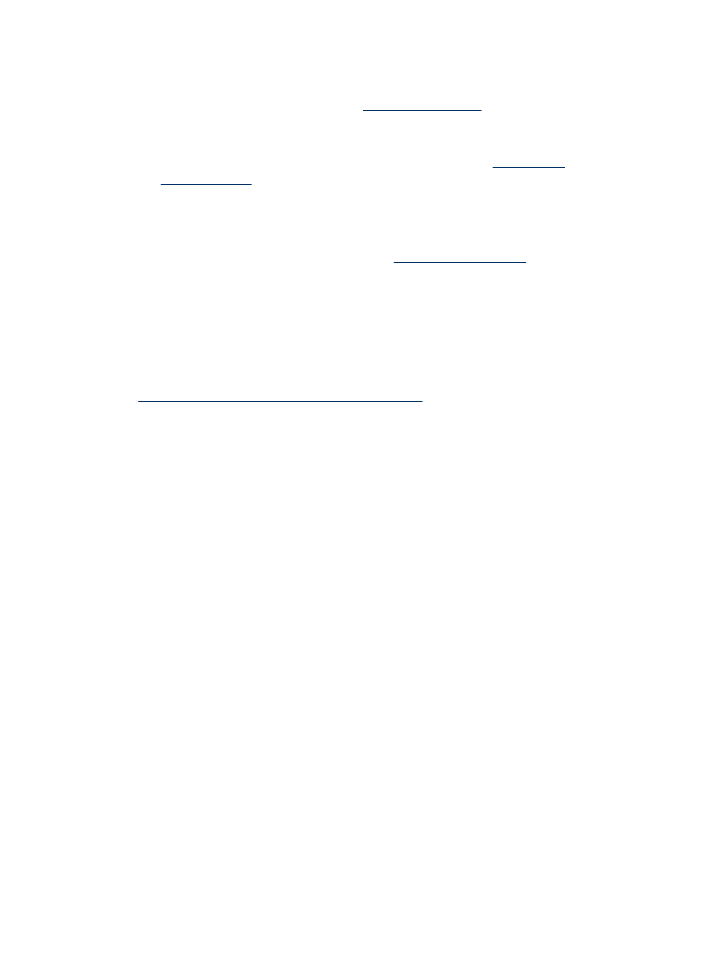
Για να καθαρίσετε τα δοχεία µελάνης από το λογισµικό HP
1. Τοποθετήστε αχρησιµοποίητο απλό λευκό χαρτί letter, A4 ή legal στο δίσκο εισόδου.
Για περισσότερες πληροφορίες, δείτε
Τοποθέτηση µέσων
.
2. Ακολουθήστε τις οδηγίες για το λειτουργικό σας σύστηµα.
Windows
α. Ανοίξτε το λογισµικό "Εργαλειοθήκη". Για οδηγίες, δείτε
Άνοιγµα της
Εργαλειοθήκης
.
β. Κάντε κλικ στην καρτέλα Συντήρηση συσκευής.
γ. Κάντε κλικ στην επιλογή Ευθυγράµµιση δοχείων µελάνης.
Mac OS X
α. Ανοίξτε το HP Utility. Για οδηγίες, δείτε
Άνοιγµα του HP Utility
.
β. Επιλέξτε Clean Printheads (Καθαρισµός κεφαλών εκτύπωσης) και κάντε κλικ
στην επιλογή Clean (Καθαρισµός).
3. Ακολουθήστε τις προτροπές µέχρι να µείνετε ικανοποιηµένοι µε την ποιότητα της
εκτύπωσης και επιλέξτε Done (Τέλος) ή Finish (Ολοκλήρωση).
Εάν η ποιότητα του αντιγράφου ή της εκτύπωσης φαίνεται κακή αφού έχετε καθαρίσει
τα δοχεία, δοκιµάστε να καθαρίσετε τις επαφές των δοχείων µελάνης προτού
αντικαταστήσετε το χαλασµένο δοχείο. Για περισσότερες πληροφορίες, δείτε
Καθαρισµός των επαφών των δοχείων µελάνης
.
Κεφάλαιο 6
80
Εργασία µε τα δοχεία µελάνης
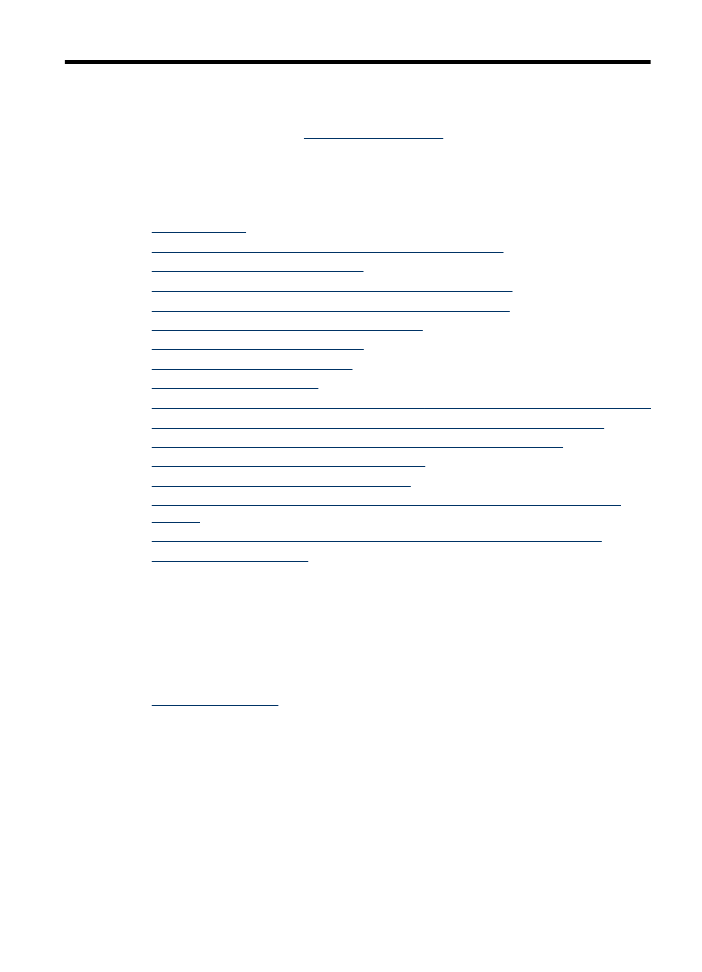
7